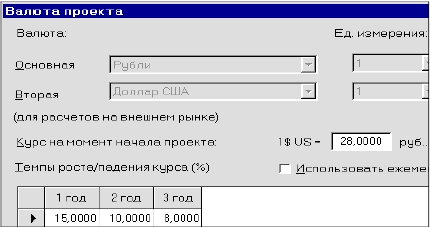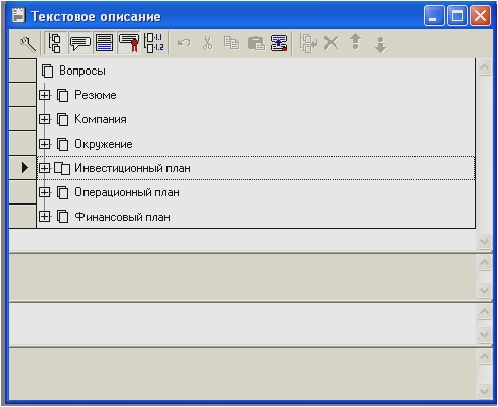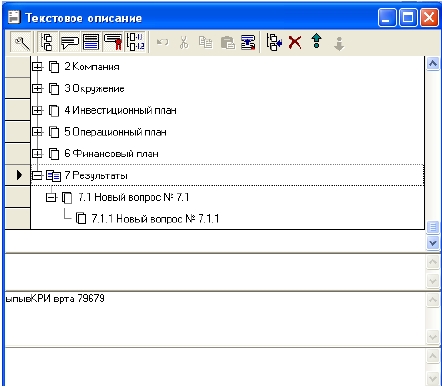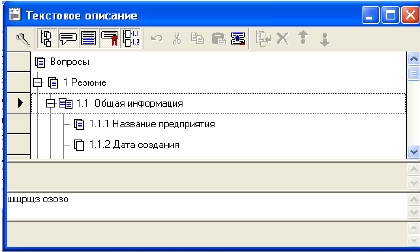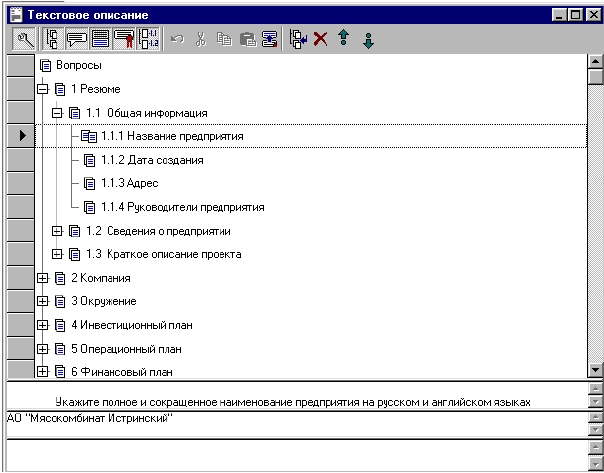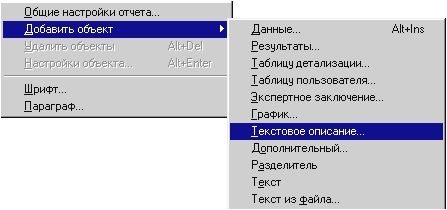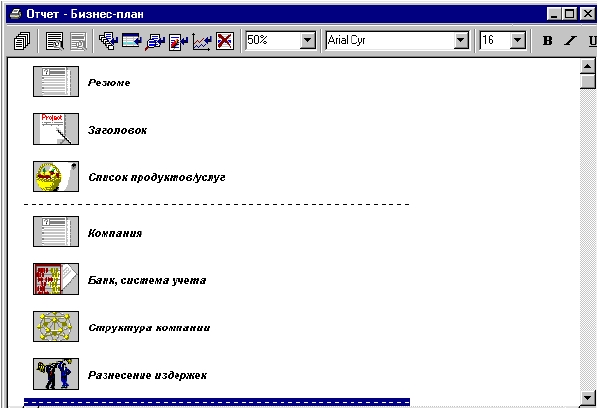Полезное:
Как сделать разговор полезным и приятным
Как сделать объемную звезду своими руками
Как сделать то, что делать не хочется?
Как сделать погремушку
Как сделать так чтобы женщины сами знакомились с вами
Как сделать идею коммерческой
Как сделать хорошую растяжку ног?
Как сделать наш разум здоровым?
Как сделать, чтобы люди обманывали меньше
Вопрос 4. Как сделать так, чтобы вас уважали и ценили?
Как сделать лучше себе и другим людям
Как сделать свидание интересным?

Категории:
АрхитектураАстрономияБиологияГеографияГеологияИнформатикаИскусствоИсторияКулинарияКультураМаркетингМатематикаМедицинаМенеджментОхрана трудаПравоПроизводствоПсихологияРелигияСоциологияСпортТехникаФизикаФилософияХимияЭкологияЭкономикаЭлектроника

Project Integrator
|
|
В зависимости от величины и структуры компании ее экономическая
деятельность может проводиться путем реализации не одного, а несколь-
ких направлений, финансируемых из общего бюджета. В этом случае,
представляет интерес совместный анализ всех реализуемых компанией
проектов. При использовании широких хозяйственно-экономических свя-
зей и кооперации может возникнуть необходимость совместного анализа
группы проектов разных компаний, связанных по каким-либо критериям.
Работой по объединению проектов занимается «Project Integrator».
Под «группой проектов» (далее — «группа») подразумевается некоторое
множество проектов, разработанных при помощи «Project Expert», которые
каким-либо образом взаимосвязаны. Критерии, по которым проекты объе-
диняются в группу, определяет пользователь.
Существует минимальное технологическое требование, которому
должны удовлетворять проекты, добавляемые в группу: проекты должны
иметь одинаковую основную валюту и валюту для расчета на внешнем
рынке, а также единицы их измерений. Суммарная длительность состав-
ляющих проектов не должна превышать 100 лет.
Группе (проекту группы) соответствует один файл, который имеет
расширение «pgr». Такой проект иногда будем называть объединенным
или групповым. Проекту, входящему в группу, соответствует один файл,
который имеет расширение «pex». Такой проект будем называть, в отличие
от групповых, локальным.
Диалоги и окна программы настроены на работу с объединенными
проектами, поэтому при использовании термина «Проект» имеется в виду
«Проект группы» или «Объединенный проект».
Командой «Пуск/Программы/ Project Expert / Project Integrator» запус-
каем приложения. До тех пор, пока не открыт какой-либо проект группы,
рабочий стол остается пустым.
Этапы работы с программой. Схема работы с программой может
быть представлена в следующем виде:
1. Создание (открытие) проекта группы;
2. Формирование группы компаний;
3. Формирование списка локальных проектов компаний;
4. Настройка и проведение расчетов;
5. Просмотр и анализ результатов.
Создание нового проекта группы начнѐм нажатием кнопки
. Вве-
дѐм: Название — Объединение. Введите данные для других полей. В поле
107 







|
«Имя файла» следует ввести наименование создаваемого файла с расши-
рением «pgr». Нажатием кнопки «ОК» выходите из диалога.
Формирование группы компаний. Программа Project Integrator по-
зволяет проводить интеграцию результатов по группе компаний, которые,
в свою очередь, финансируют ряд локальных проектов, разработанных в
среде Project Expert. Для формирования состава группы компаний в разде-
ле «Проект» нажмите кнопку «Список проектов».
В появившемся на экране диалоге «Группа проектов» имеется назва-
ние группы компаний «Группа проектов». Замените ее, например, на
«Объединение». Нажмите два раза кнопку «Добавить компанию». Отре-
дактируйте «Компания 1» на «Marketing Research», «Компания 2» на «АО
«Мясокомбинат Истринский»».
Формирования списка локальных проектов компаний. Для соотне-
сения конкретного проекта (. pex) к определенной компании, например, к
компанию «Marketing Research», выделите ее и нажмите кнопку «Добавить
проект». В открывшемся диалоге из списка файлов с расширением «pex»
выберите файл проекта «Бизнес план» и нажмите кнопку «ОК». Повторяя
эту процедуру, соотнесите проект «Мясные консервы» компанию «АО
«Мясокомбинат Истринский»».
Настройка проводится в разделе «Проект» главного окна программы
«Содержание». Следует лишь помнить, что настройки, касающиеся проек-
та группы, применяются при отображении результатов объединенного
проекта (в том числе результатов локальных проектов входящих в группу),
игнорируя настройки локальных проектов.
Установим настройки для объединенного проекта.
В диалоге «Валюта проекта» установим:
Рис. 31. Диалог «Валюта проекта»
В закладке «Проект/Настройка расчета/Ставка дисконтирования» ус-
тановим:
Рис. 32. Диалог «Проект/Настройка расчета/Ставка дисконтирования»
В закладке «Настройка расчета/Показатели эффективности» устано-
вим флажок «Учитывать проценты по кредитам» и следующих данных:
Рис. 33. Диалог «Настройка расчета/Показатели эффективности»
Длительность объединенного проекта определяется длительностью
проектов в него входящих. Начало проекта совпадает с началом самого
раннего проекта, соответственно окончание — с окончанием последнего.
При этом общая длительность проекта не должна превышать 100 лет. Про-
109 















|
|
|
ведите расчет объединенного проекта.
Просмотр и анализ результатов. Результаты расчета группового
проекта отражаются в финансовых отчетах, графиках и диаграммах. Поя-
вившаяся на экране вызываемая таблица отображает интегрируемые дан-
ные всей группы компаний, наименование которой находится в поле с вы-
падающим списком.
Пользуясь меню списка, вызовите интегрированные таблицы объеди-
нения, дочерних (если они имеются) компаний либо данные одного из ло-
кальных проектов. Данные в таблицах отображаются в соответствие с па-
раметрами настройки, установленными в разделе «Проект». Исключение
составляет таблица «Эффективность инвестиций» для локального проекта,
при отображении которой, используются параметры в соответствии с его
собственными настройками.
Отметим, что значения ячеек таблиц для «Объединение» (за исключе-
нием таблиц «Эффективность инвестиций») равны сумме значений соот-
ветствующих ячеек таблиц для входящих в это объединение локальных
проектов.
Разработка бизнес-плана
После разработки приемлемого бизнес-проекта и проведение вариант-
ного анализа проекта можно приступить к разработке бизнес-плана.
Коротко опишем разработку бизнес-плана в среде Project Expert.
После разработки приемлемого бизнес-проекта и проведение вариант-
ного анализа проекта можно приступить к разработке бизнес-плана.
Для формирования текстовой части бизнес-плана используется модуль
«Проект/Текстовое описание».
Рис. 34. Диалог «Текстовое описание»
Представленная здесь информация организована в форме дерева,
структура которого обычно соответствует структуре бизнес-плана. Узлы и
листья дерева – это разделы бизнес плана.
Над деревом расположена панель инструментов для работы с деревом
и редактирования текстов в окнах.
Под деревом расположены три окна. В первом окне («Подсказка», ко-
торое открывается или закрывается с помощью кнопки
- Вкл/выкл
подсказки (Ctrl+2)) находится текст, поясняющий содержание раздела биз-
нес-плана, на котором в данный момент установлен указатель на дереве.
Во втором окне («Ответ», которое открывается или закрывается с помо-
щью кнопки
- Вкл/выкл ответа (Ctrl+3)) вводится текст, составляющий
собственно содержание этого раздела бизнес-плана. В третьем окне
(«Пример», которое открывается или закрывается с помощью кнопки
-
Вкл/выкл примера (Ctrl+4)) располагаются примеры для заполнения окна
«Ответ». Но примеры присутствуют только в коммерческих версиях
111
|
|
|
|
Project Expert. С нажатием кнопки
- Пример в ответ, можно текст, на-
ходящийся в окне «Пример» переписать в окно «Ответ» и редактировать в
соответствии с разрабатываемым проектом, что намного легче, чем самому
написать вес ответ. Но эта функция выполняется только в коммерческих
версиях Project Expert.
Указывая указателем мыши на кнопки (пиктограммы) панели инстру-
ментов диалога «Текстовое описание», ознакомьтесь их назначениями.
Экспериментируйте этими кнопками.
Если необходимо измените структуру дерева, которая подходила бы
структуре необходимого бизнес-плана.
Установим с помощью кнопки
- Вкл/выкл автонумерации (Alt+N)
нумерацию для разделов, глав и параграфов в текстовом описании бизнес-
плана.
Создадим ещѐ седьмой раздел - «Результаты» в текстовом описании
бизнес-плана, куда при создании бизнес-плана будем включать результаты
проекта «Project Expert» из разделов «Результаты» и «Анализ проекта».
Для этого выделим узел «Вопросы», нажмѐм на кнопку
- Настройка де-
рева (Alt+S) и три раза на кнопку –
- Добавить вопрос (Ins). Отредакти-
руем «Новый вопрос №7» на «Результаты».
112
|
|
|
|
В первую очередь в узлах дерева диалога «Проект/Текстовое описа-
ние»: «Резюме», «Компания», «Окружение», «Инвестиционный план»,
«Операционный план», «Финансовый план», «Результаты», которые соот-
ветствуют текстовому описанию разделов бизнес-плана, и в их дочерних
разделах и листах тщательно вводим текстовую информацию, необходи-
мую для отражения в бизнес плане (в занятиях, чтобы сэкономить время,
для ответа можно просто нажать несколько любых из клавиш. Текст в окне
«Ответ» будем вводить не для всех глав и параграфов, а только лишь для
заглавии каждого раздела, для заглавии первой главы этого раздела и для
первого параграфа этой главы).
113
|
Рис. 34.1. Диалог «Текстовое описание/Резюме»
Рис. 34.2. Диалог «Текстовое описание/Общая информация»
114
|
|
Рис. 34.3. Диалог «Текстовое описание/Название предприятия»
Необходимо помнить, что при создании бизнес-плана с использовани-
ем модуля «Результаты/Отчет» вставка текстового описание раздела в биз-
нес-план не означает вставки текстового описания всех дочерних разделов.
В бизнес-план помещаются только название и текст раздела и дочерних
разделов, для которых подготовлены тексты в диалоге «Про-
ект/Текстовое описание».
После подготовки текстов для разделов бизнес-плана закроем диалог
«Проект/Текстовое описание» и нажмем кнопку «Результаты/Отчет». В от-
крывшемся диалоге нажмем кнопку «Добавить». Выберем пункт «Пус-
той». Набираем для наименования отчета: Бизнес план. Оставим остальные
параметры отчета в том виде, в котором они предложены программой и
нажмем кнопку ОК.
В открывшемся диалоге «Отчет» щелкнем правой кнопкой мыши по
незаполненному полю бланка отчета, выберем пункт «Добавить объ-
115
|
ект/Текстовое описание…» (рис. 35), Выделим текстовое описание всех
разделов и нажмем кнопку ОК.
Рис. 35. Добавить объект_Текстовое описание
После текстового описания разделов будем добавить содержимое дан-
ных этого раздела, а после текстового описания раздела «Результаты» все
результаты проекта. Чтобы добавить после пиктограммы отчета необходи-
мо еѐ выделить. Выделим пиктограмму текстового описания первого раз-
дела - «Резюме» и добавим содержимое данных для этого раздела коман-
дой «Добавить объект/Данные/Проект», т.е. «Заголовок» и «Список про-
дуктов/услуг» (рис. 36).
116
|
Рис.36. Отчет «Бизнес-план»
Если необходимо, командами «Добавить объект/Разделитель», «Доба-
вить объект/Текст» и «Добавить объект/Текст из файла…» добавьте соот-
ветственно разделителей, наберите текст или добавьте текст из файла меж-
ду пиктограммами окна «Отчет».
Выделим пиктограмму «Список продуктов/услуг» и командой «Доба-
вить объект/Разделитель» разделитель раздела, чтобы следующий раздел
бизнес-плана начинал с новой страницы.
Аналогично добавим текстовое описание, а после него и содержимое
данных для всех остальных разделов бизнес-плана.
А после текстового описания раздела «Результаты» добавим все ре-
зультаты проекта.
После создания предпоследнего раздела бизнес-плана «Результаты»,
командами «Добавить объект/Таблицу детализации…», «Добавить объ-
ект/Таблицу пользователя…», «Добавить объект/Экспертное заключе-
ние…», «Добавить объект/Графики…», последовательно, добавьте необ-
ходимую информацию в бизнес-план. Командой «Общие настройки отче-
117
|
та» выполните необходимые настройки бизнес-плана. Бизнес-план готов.
Вы можете его просмотреть, распечатать, отправить в MS Word.
Date: 2015-09-19; view: 1059; Нарушение авторских прав